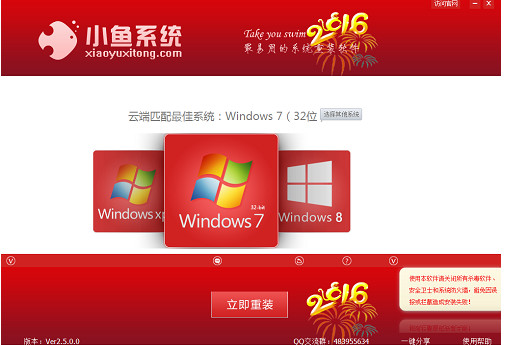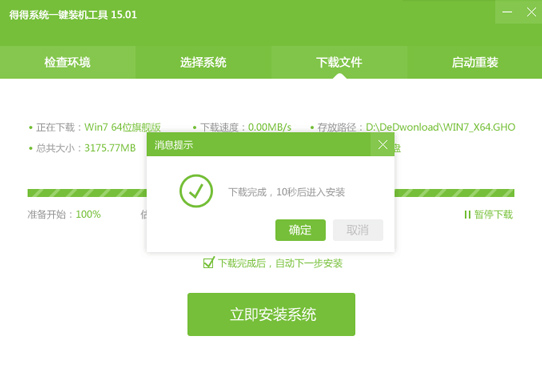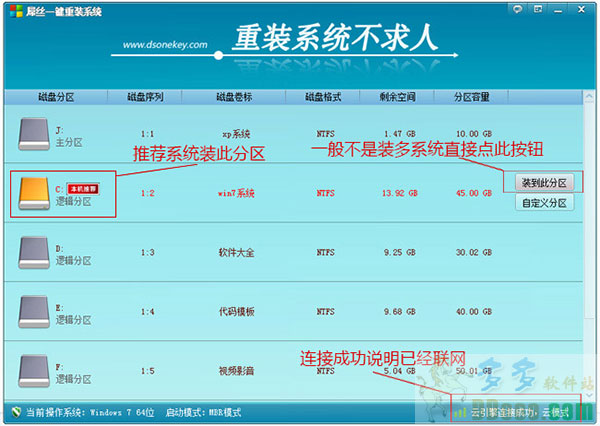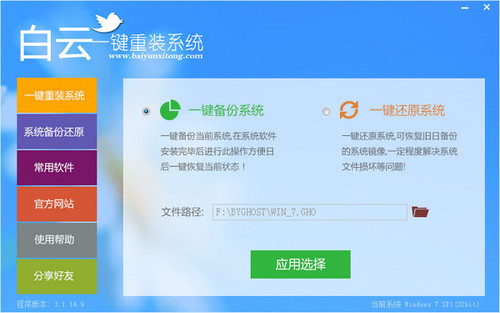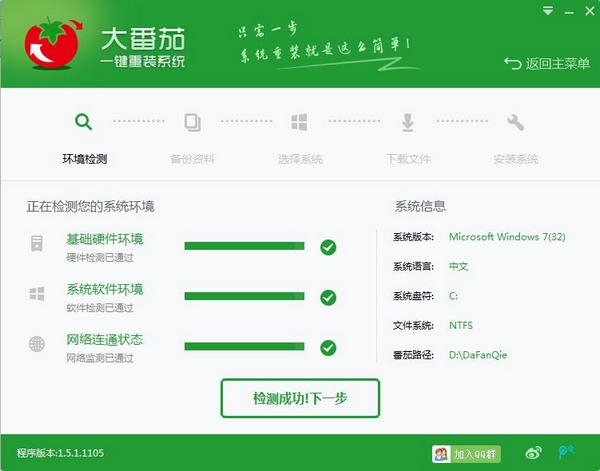windows 7如何一步同步文件夹的视图
更新时间:2017-06-28 10:14:35
有一些人比较善于归类,把电脑上图片文件要放哪里。也就是电脑上各种文件都放在不同的位置,这个效果是非常好的。但是问题也来了。 1、问题描述: 我的D盘里面放着4年来所有的照片,每次我都是直接把照片放到电脑D盘而已,基本上把文件夹名字改成那年那天照我日期而已。里面的基本上只有稍微看下没这么动过。今天想处理下这些照片,发现文件夹就有几百个了,这要一个个改成我想要的文件夹视图 ,这要改到什么时候啊。 2、这个朋友原来用的是其他系统,由于他很少用电脑,所以我就顺便帮他换成win7系统了。然后再进行文件处理。 3、不管你是放在什么盘,这边就说下通用方法了。在任意文件夹中点击搜索栏下方的按钮,切换到你想要的视图。 4、接下来单击文件夹左上方的“组织”按钮,并在其下拉菜单中选择“文件夹和搜索选项”。最后切换到“查看”项,点击文件夹视图下的“应用到文件夹”按钮,并在弹出的确认对话框中点击“是”。

windows 7如何一步同步文件夹的视图
以上是关于windows 7如何一步同步文件夹的视图 。通过上面的设置我们可以让任何盘的文件视图都是一样的,有的时候还是很有用的。特别是你在找你想要的图片或者文件的时候。
系统重装相关下载
Win7技巧相关推荐
重装系统软件排行榜
- 系统基地一键重装系统工具极速版V4.2
- 雨林木风一键重装系统工具V7.6.8贡献版
- 【重装系统软件下载】屌丝一键重装系统V9.9.0尊享版
- 【一键重装系统】系统基地一键重装系统工具V4.0.8极速版
- 黑云一键重装系统软件下载免费版5.9.6
- 系统重装软件系统之家一键重装V1.3.0维护版
- 【电脑重装系统】系统之家一键重装系统软件V5.3.5维护版
- 小白一键重装系统v10.0.00
- 【电脑系统重装】小马一键重装系统V4.0.8装机版
- 深度一键重装系统软件V8.8.5简体中文版
- 【电脑重装系统】系统之家一键重装系统V6.0精简版
- 【重装系统】无忧一键重装系统工具V5.8最新版
- 【电脑重装系统】小马一键重装系统V7.5.3
- 【电脑重装系统】黑云一键重装系统软件V4.2免费版
- 【重装系统】魔法猪一键重装系统工具V4.5.0免费版
重装系统热门教程
- 系统重装步骤
- 一键重装系统win7 64位系统 360一键重装系统详细图文解说教程
- 一键重装系统win8详细图文教程说明 最简单的一键重装系统软件
- 小马一键重装系统详细图文教程 小马一键重装系统安全无毒软件
- 一键重装系统纯净版 win7/64位详细图文教程说明
- 如何重装系统 重装xp系统详细图文教程
- 怎么重装系统 重装windows7系统图文详细说明
- 一键重装系统win7 如何快速重装windows7系统详细图文教程
- 一键重装系统win7 教你如何快速重装Win7系统
- 如何重装win7系统 重装win7系统不再是烦恼
- 重装系统win7旗舰版详细教程 重装系统就是这么简单
- 重装系统详细图文教程 重装Win7系统不在是烦恼
- 重装系统很简单 看重装win7系统教程(图解)
- 重装系统教程(图解) win7重装教详细图文
- 重装系统Win7教程说明和详细步骤(图文)